Anzeigen der Wi-Fi-Datennutzung in Android Marshmallow
Langjährige Smartphone-Benutzer haben häufig die Angewohnheit, wann immer möglich eine Verbindung zu einem Wi-Fi-Netzwerk herzustellen. Ein Wi-Fi-Netzwerk ist normalerweise schneller als ein Mobilfunknetz, und Sie verwenden (normalerweise) keine Ihrer Mobilfunkdaten, wenn Sie sich in einem Wi-Fi-Netzwerk befinden.
Wenn Sie jedoch ständig mit Wi-Fi verbunden sind, kann es schwierig sein, festzustellen, wie viele Daten Sie tatsächlich auf Ihrem Telefon verwenden. Glücklicherweise verfolgt Android Marshmallow diese Informationen, sodass Sie sich einen guten Überblick über Ihre gesamte Datennutzung verschaffen können, indem Sie sowohl die Wi-Fi-Nutzung als auch die Nutzung von Mobilfunkdaten betrachten. Unser Leitfaden unten zeigt Ihnen, wo Sie diese Informationen finden.
So sehen Sie, wie viele Wi-Fi-Daten Sie auf Ihrem Samsung Galaxy On5 verwenden
Die Schritte in diesem Artikel wurden auf einem Samsung Galaxy On5 unter Verwendung des Android Marshmallow-Betriebssystems ausgeführt. Wenn Sie diese Schritte ausführen, können Sie sehen, wie viele Daten Ihr Telefon über eine Wi-Fi-Verbindung verwendet hat. Auf demselben Bildschirm können Sie auch auf die Nutzung Ihrer Mobilfunkdaten umschalten. Beachten Sie, dass die meisten Mobilfunkanbieter Ihnen keine Daten in Rechnung stellen, die während der Verbindung mit Wi-Fi verwendet werden.
Schritt 1: Öffnen Sie den Apps- Ordner.

Schritt 2: Wählen Sie die Option Einstellungen .
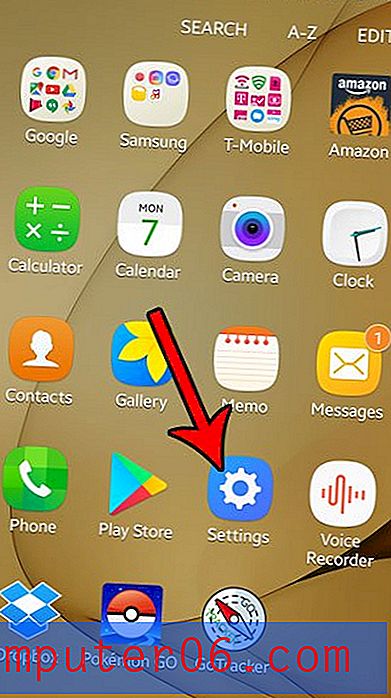
Schritt 3: Berühren Sie die Option Datennutzung.
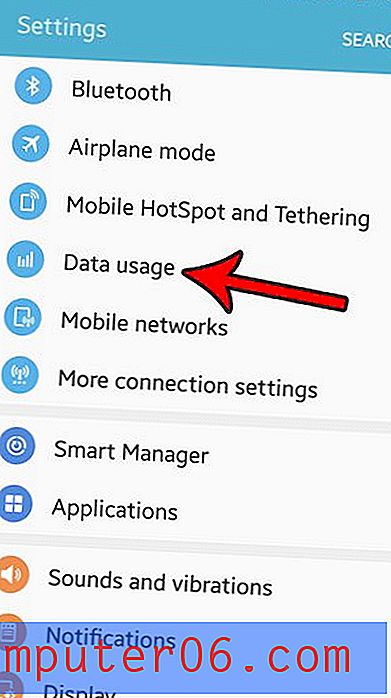
Schritt 4: Wählen Sie oben rechts auf dem Bildschirm die Option Mehr .
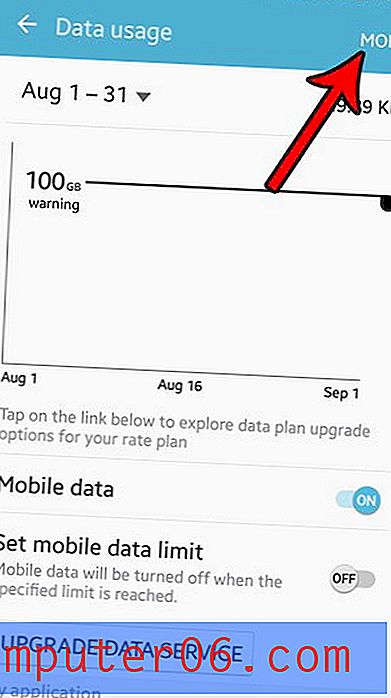
Schritt 5: Berühren Sie die Schaltfläche WLAN-Nutzung anzeigen.
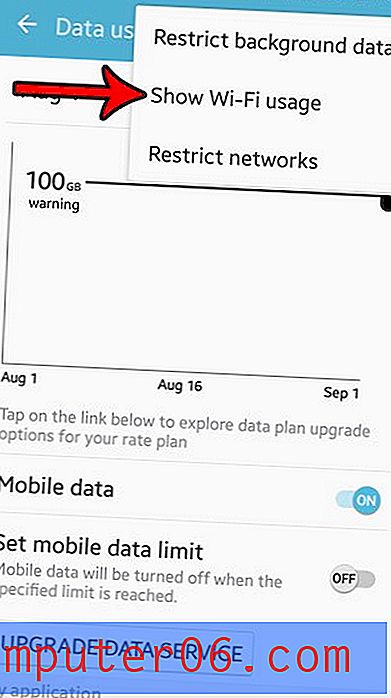
Schritt 6: Tippen Sie oben auf dem Bildschirm auf die Registerkarte WLAN . Beachten Sie, dass Sie das Datum auswählen können, um einen anderen Datumsbereich auszuwählen. Wenn Sie auf dem Bildschirm nach unten scrollen, erhalten Sie außerdem eine detaillierte Aufschlüsselung, welche Apps diese Wi-Fi-Daten verwenden. Sie können oben auf dem Bildschirm auf die Registerkarte Mobil tippen, um Informationen zur Nutzung Ihrer mobilen Daten anzuzeigen.
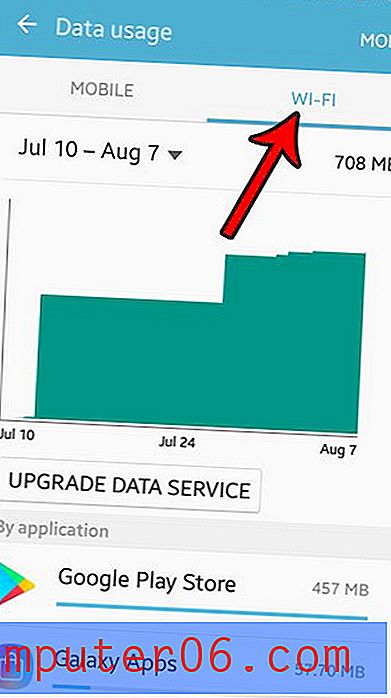
Möchten Sie Bilder vom Bildschirm Ihres Telefons aufnehmen, damit Sie sie mit anderen Personen teilen können? Erfahren Sie, wie Sie in Android Marshmallow Screenshots machen und Bilddateien erstellen, die zeigen, was aktuell auf Ihrem Telefon angezeigt wird.



